Impossibile avviare il servizio o il gruppo di dipendenza in Windows 11/10
Windows esegue molti programmi in background come Servizi(Services) . Alcuni servizi di (Services)Windows dipendono da un altro servizio per funzionare. È simile al modo in cui un dipartimento di un'azienda ha bisogno dell'aiuto di un altro dipartimento per completare il proprio lavoro. Quando un servizio non riesce con un messaggio di errore: il servizio di dipendenza o il gruppo (The dependency service or group) non è stato avviato( failed to start) , significa che un servizio correlato non è in esecuzione o non è stato avviato. In questo post, esamineremo vari scenari e ti mostreremo come risolvere questo problema.
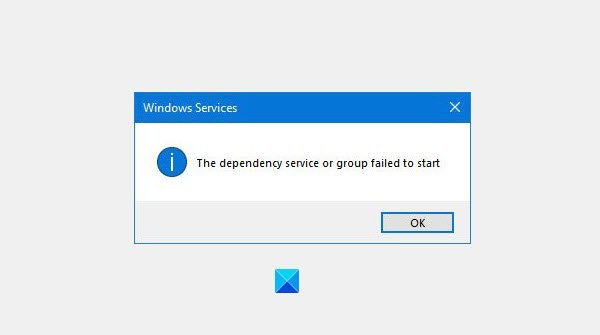
Come trovare le dipendenze di un servizio Windows(Windows Service)

Per trovare le Dipendenze di un servizio Windows(find the Dependencies of a Windows Service) , è necessario aprire Gestione servizi(open Windows Services Manager) di Windows , selezionare il servizio in questione, fare clic con il pulsante destro del mouse su di esso e selezionare Proprietà(Properties) . Passa alla scheda Dipendenze . (Dependencies)Qui puoi vedere un elenco di servizi da cui dipende questo servizio e altri servizi che dipendono da questo servizio.
Impossibile avviare il servizio(Service) o il gruppo(Group) di dipendenza
Se ricevi questo messaggio di errore, assicurati che tutti i servizi(Services) da cui dipende questo servizio siano avviati e in esecuzione. In caso contrario, avviare(Start) o riavviare(Restart) il servizio manualmente, dopo aver fatto clic con il pulsante destro del mouse sul servizio di dipendenza.
Passaggi comuni per la risoluzione dei problemi
Esistono anche alcuni passaggi comuni per la risoluzione dei problemi che si applicano a questo problema che è possibile eseguire prima di procedere con i problemi con Servizi specifici:
1] Aggiungi "Servizio locale" e "Servizio di rete" al gruppo di amministratori(Administrator Group)

Esegui i seguenti comandi per assicurarti che i tuoi servizi di rete funzionino correttamente:
Cerca il prompt dei comandi sulla barra di ricerca.
Fare clic con il tasto destro del mouse(Right-click) su "prompt dei comandi" e fare clic su Esegui(Run) come amministratore.
Digita i seguenti comandi e premi Invio(Enter) dopo aver digitato ogni comando.
net localgroup administrators localservice /add
net localgroup administrators networkservice /add
Riavvia il computer e vedi.
2] Modificare l'(Change Windows) opzione PC Windows su Avvio normale(Normal Startup)

Se il PC Windows è configurato per l'avvio in modalità di avvio selettivo(Selective Startup)(Selective Startup) o in modalità di avvio diagnostico(Diagnostic Startup) , è necessario modificare la modalità di avvio su (Startup)Normale(Normal) . Per farlo,
- Premi Win+R per aprire la casella Esegui, digita msconfig e premi Invio.
- Si aprirà la finestra di configurazione del sistema(System Configuration)
- Nella scheda Generale, individua l' opzione Avvio normale(Normal Startup)
- Selezionalo, fai clic su Apply/OK e riavvia il computer.
Vedi se il problema è stato risolto.
3] Verificare(Check) lo stato dei Servizi (Services)relativi alla rete(Network-related)
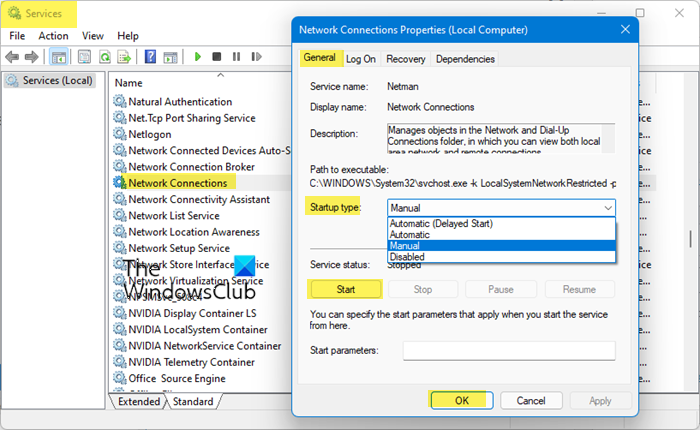
Apri Gestione servizi di Windows(Open Windows Service Manager) e assicurati che il tipo di avvio(Startup) per i seguenti servizi(Services) sia quello predefinito di Windows . Inoltre, assicurati che siano avviati:
- Servizio gateway a livello di applicazione: attivato manualmente(Application Layer Gateway Service – Manual Triggered)
- Connessioni di rete – Manuale
- Consapevolezza della posizione di rete – Manuale
- Plug and Play – Manuale
- Remote Access Auto Connection Manager – Manuale(Access Auto Connection Manager – Manual)
- Gestione connessione di accesso remoto – Automatico(Remote Access Connection Manager – Automatic)
- Chiamata di procedura(Procedure Call) remota ( RPC ) – Automatica
- Telefonia – Manuale
Per apportare modifiche, fare clic con il tasto destro del mouse su Servizio(Service) , selezionare Proprietà ed eseguire le operazioni necessarie.
Risoluzione dei problemi per servizi specifici discussi
Abbiamo discusso di seguito e collegato a post specifici che discutono scenari specifici:
1] Windows non è stato in grado di avviare il servizio di raggruppamento di reti peer(1] Windows could not the start Peer Networking Grouping Service)
Si verifica con la funzionalità Gruppo home(Homegroup) in Windows . È necessario assicurarsi che i servizi correlati, ad esempio Peer Name Resolution Protocol , Peer Networking Grouping , Peer Networking Identity Manager e PNRP Machine Name Publication Service siano in esecuzione. Ulteriori informazioni su come risolverlo utilizzando lo strumento di(Homegroup) risoluzione dei problemi del gruppo home, MachineKeys e altro ancora.
2] Errore del servizio spooler di stampa 1068, Impossibile avviare il servizio di dipendenza o il gruppo(2] Print Spooler Service Error 1068, The dependency service or group failed to start)
Responsabile della gestione di tutti i lavori di stampa e degli handle, non riesce con l' errore 1068(Error 1068) . È perché i servizi correlati —Remote Procedure Control ( RPC ) Service e HTTP Service non sono in esecuzione. Puoi risolverli utilizzando lo strumento di risoluzione dei problemi della stampante(Printer Troubleshooter) , la modifica del registro(Registry) e altro ancora.
3] Il servizio Windows Firewall non si avvia(3] Windows Firewall service does not start)
Se ricevi messaggi di errore come Windows Firewall non è il firewall predefinito o Windows non è stato in grado di avviare Windows Firewall , ciò può essere dovuto a diversi motivi. Un antivirus , file di sistema corrotti, ha interrotto il driver di autorizzazione di Windows Firewall (mdsdrv.sys).(Windows Firewall Authorization Driver (mdsdrv.sys).)
4] Windows non ha potuto avviare il servizio di configurazione automatica WLAN(Windows could not start the WLAN AutoConfig Service)(4] Windows could not start the WLAN AutoConfig Service)
Il servizio WLAN AutoConfig(WLAN AutoConfig) è necessario per assicurarsi che Internet funzioni correttamente su Windows 10 .
5] Il servizio spooler di stampa non è in esecuzione(5] The Print Spooler Service is not running)
L'errore si verifica quando il servizio spooler di stampa(Print Spooler) locale non è in esecuzione. È necessario riavviare il servizio spooler di stampa e risolverlo.
6] Il servizio audio non è in esecuzione(The Audio Service is not running)(6] The Audio Service is not running)
Quando il servizio audio non è in esecuzione, vedrai una X rossa sull'icona dell'altoparlante nell'area di (Speaker)notifica(Notification Area) . Quando passi il mouse sopra l'icona, viene visualizzato un messaggio Il servizio audio(Audio Service) non è in esecuzione sul tuo computer Windows 10/8/7. Leggi di più nella nostra guida per risolverlo.
7] Il servizio registro eventi di Windows non si avvia o non è disponibile(Windows Event Log Service not starting or is unavailable)(7] Windows Event Log Service not starting or is unavailable)
Il servizio Registro eventi di Windows(Windows Event Log) conserva una serie di registri eventi utilizzati dal sistema, dai componenti di sistema e dalle applicazioni per registrare gli eventi. Questi dati lunghi vengono quindi inviati a Microsoft per ulteriori analisi e trovare una soluzione. Se non è attivo e funzionante, dovrai controllare Utilità di pianificazione(Task Scheduler) , Calendario eventi di Windows(Windows Event Calendar) e Cartelle di condivisione di Messenger(Messenger Sharing Folders) per trovare una soluzione.
I am sure there are tons of service-related issues on Windows 11/10. If you have faced any, let us know in the comments.
SUGGERIMENTO(TIP) : questo post ti aiuterà se i servizi di Windows non si avviano(Windows Services do not start) .
Related posts
Background Intelligent Transfer Service non funziona in Windows 11/10
Windows Installer Service mancante in Services Manager su Windows 11/10
Windows Update Service mancante in Windows 10
Come abilitare o disabilitare Print Spooler Service su Windows 10
DHCP Client Service dà Access Denied error in Windows 11/10
Group Policy Impostazioni mancanti in Windows 10
Turn OFF Display di recenti voci di ricerca in File Explorer in Windows 11/10
Come attivare debug logging nel Windows Time Service
Come abilitare o disabilitare Win32 Long Paths su Windows 10
Limit Reservable Bandwidth Setting in Windows 10
Come specificare Minimum and Maximum PIN length in Windows 10
Come forzare Group Policy Update in Windows 10
SmartByte Network Service Cause lenti Internet speed su Windows 10
Windows Event Log Service non partire o non è più disponibile
Attiva o Disattiva Fast Logon Optimization in Windows 10
Windows Service non inizierà in Windows 11/10
NET HELPMSG 2182 Problema con BITS service
Windows Update Medic Service (WaaSMedicSVC.exe) in Windows 10
Come Import or Export Group Policy settings in Windows 10
Remote Desktop Services Cause High CPU in Windows 10
